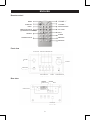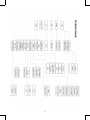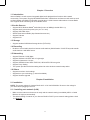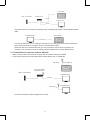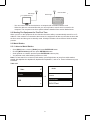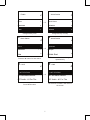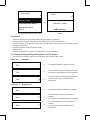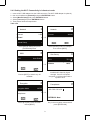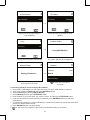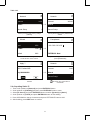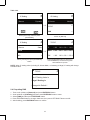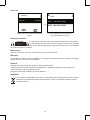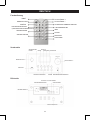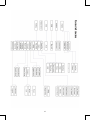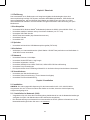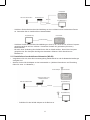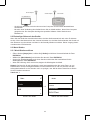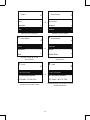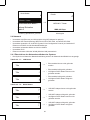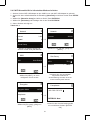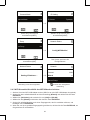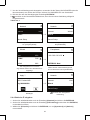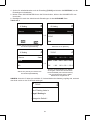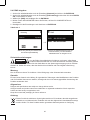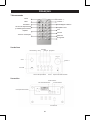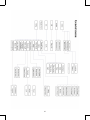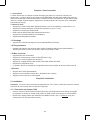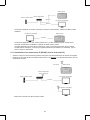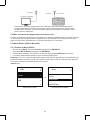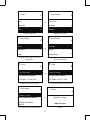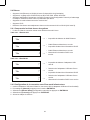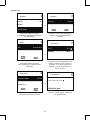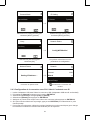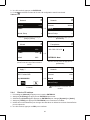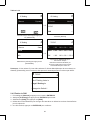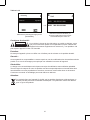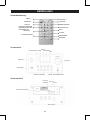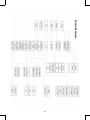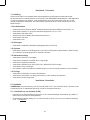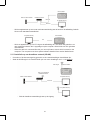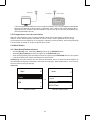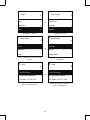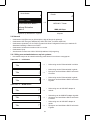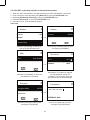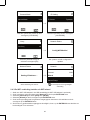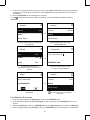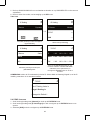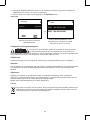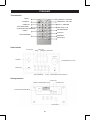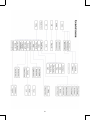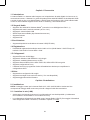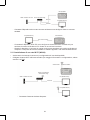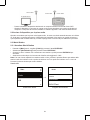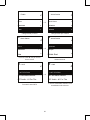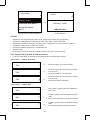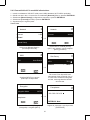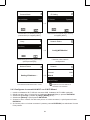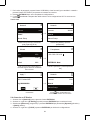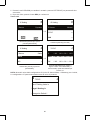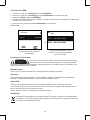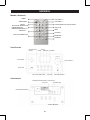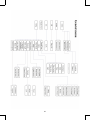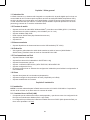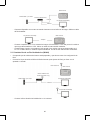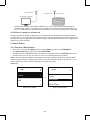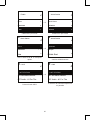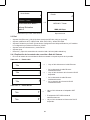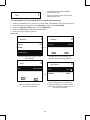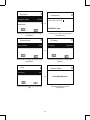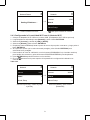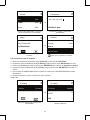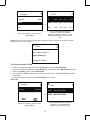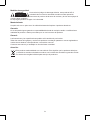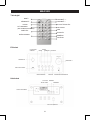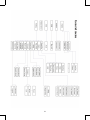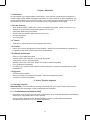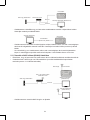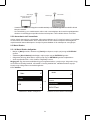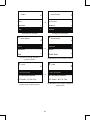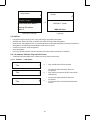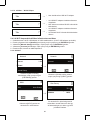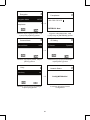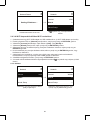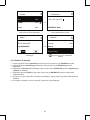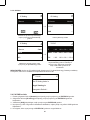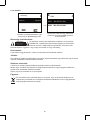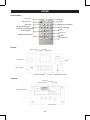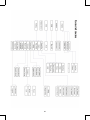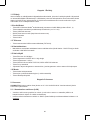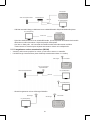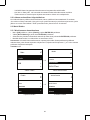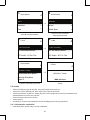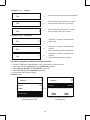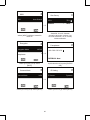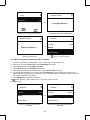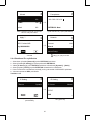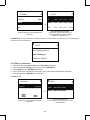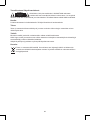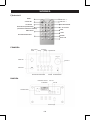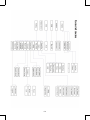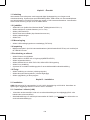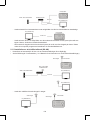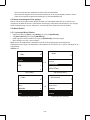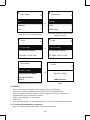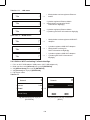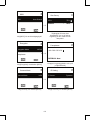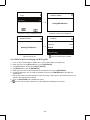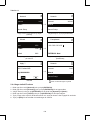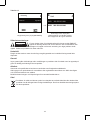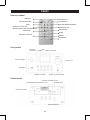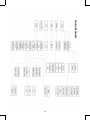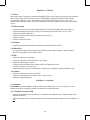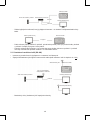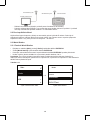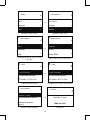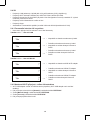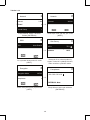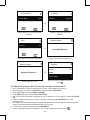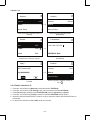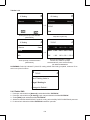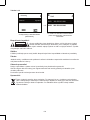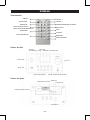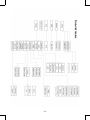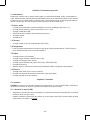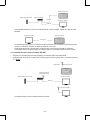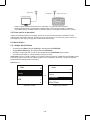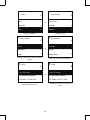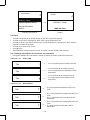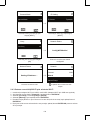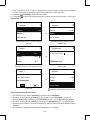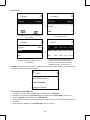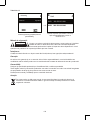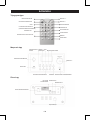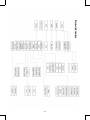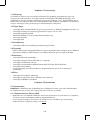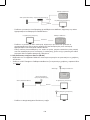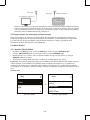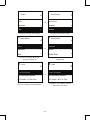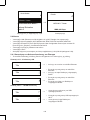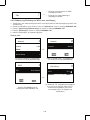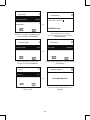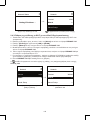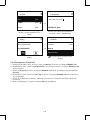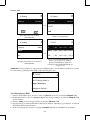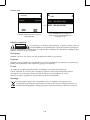La page charge ...
La page charge ...
La page charge ...
La page charge ...
La page charge ...
La page charge ...
La page charge ...
La page charge ...
La page charge ...
La page charge ...
La page charge ...
La page charge ...
La page charge ...
La page charge ...
La page charge ...
La page charge ...
La page charge ...
La page charge ...
La page charge ...
La page charge ...
La page charge ...
La page charge ...
La page charge ...
La page charge ...
La page charge ...

26
FRANÇAIS
Télécommande
Volume “+”
Volume “-”
Muet/Rappel d’alarme
Répétition A-B
Info
Alarme
Mémoire
Enregistrer
Menu
Veille
Répéter
Touches numériques
Précédent
Touches de déplacement
(haut/bas/gauche/droite)
Vue de face
Lecture/Pause
Menu
Veille
Touches de déplacement
Entrer
Capteur de la télécommande
Volume +/-
Port USB
Précédent
Enregistrer
Mémoire
Vue arrière
12V CC/2A Alimentation
Sortie auxiliaire
Interrupteur Marche/arrêt
Port Ethernet
Entrée auxiliaire
La page charge ...

28
Chapitre 1 Vue d’ensemble
1.1 Introduction
La radio Internet est un système de radio numérique qui utilise une connexion Internet pour
fonctionner. Le système peut lire des chiers audio MP3/WMA, des dispositifs USB et des services
radio Internet tels que la radio World Station et SHOUTCast qui offrent plus de 15 000 stations radio
Internet. La Radio Internet supporte également le streaming audio via le serveur UPnP multimédia
(universal plug & play).
1.2 Sources audio
• Supporte les chiers audio MP3/ Windows Media
®
(connus sous WMA) (y compris ID3 V1, 2)
• Supporte les paroles statiques et les paroles synchrones (.txt /.lrc /.smi)
• Supporte les lecteurs de disques USB
• Radio Internet SHOUTCast (http://www.shoutcast.com)
• Supporte les Podcasts (diffusion pour baladeur)
• Supporte des dispositifs auxiliaires
1.3 Stockage
• Supporte les unités de stockage de masse USB standard (FAT16/32).
1.4 Enregistrement
• Capable d’enregistrer des données audio à partir de stations radio Internet (World Station /
SHOUTCast) et de convertir les données audio en format MP3 128K.
1.5 Mise en réseau
• Supporte Ethernet 10/100 Mb/s
• Supporte la clé électronique sans l LAN IEEE 802.11 b/g
• Supporte les modes Infrastructure et Ad-hoc
• Supporte le cryptage WEP64/128 et WPA-TKIP-PSK, WPA2-AES-PSK
• Supporte les paramètres Proxy
• Le système fournit un assistant de conguration sans l pour faciliter la mise en réseau sans l.
1.6 Autres
• Support deux réveils paramétrables
• Support la synchronisation temporelle (* disponible via le réseau)
• Support la mise à niveau du micrologiciel
Chapitre 2 Installation
2.1 Installation
Remarque : La tension de fonctionnement appropriée est 110 V~240 V CA/50-60 Hz Assurez-vous de
la tension de votre secteur avant de brancher l’appareil.
2.1.1 Connexion au réseau (LAN)
• Assurez-vous que l’environnement Internet est prêt et que les paramètres du réseau sont réglés
pour prendre en charge un réseau local (ADSL ou câble modem sont fortement recommandés).
• DHCP est le réglage réseau par défaut de votre Radio Internet. (Voir 11.6 Réseau, pour plus
d’informations sur les paramètres réseau)

29
ADSL ou modem câblé
Routeur large bande
Radio Internet
PC (Serveur multimédia)
Ethernet
Ethernet
- Connectez l’appareil au routeur connecté à Internet comme illustré. Utilisez un câble réseau
standard.
Crossover
Radio Internet
PC (Serveur multimédia)
- Connectez l’appareil à un PC comme illustré s’il ne va être utilisé que pour écouter de la
musique stockée dans l’ordinateur. Utilisez un câble réseau croisé.
- Lorsque l’appareil est connecté de cette façon, vous ne pouvez qu’écouter de la musique
stockée dans l’ordinateur. Il faut qu’un logiciel spécialisé soit installé sur l’ordinateur. Voir la
section Serveur multimédia.
2.1.2 Installation d’un réseau sans l (WLAN) (réseau local sans l)
• Assurez-vous que l’environnement Internet est prêt et que les paramètres du réseau sont réglés.
• Insérez une clé sans l dans la Radio Internet (Voir 11.6 Réseau, pour plus d’informations sur les
paramètres réseau)
Clé sans l Radio Internet
PC (Serveur multimédia)
PC (Serveur multimédia)
Ethernet
ADSL ou modem câblé
Routeur large bande
sans l 802.11 b/g
- Branchez la clé sans l dans la prise réseau.

30
Clé sans l
PC (Serveur multimédia)
Radio Internet
Clé sans l
- Vous pouvez connecter l’appareil sans l à l’ordinateur doté d’une carte réseau sans l.
- Lorsque l’appareil est connecté de cette façon, vous ne pouvez qu’écouter de la musique
stockée dans l’ordinateur. Il faut qu’un logiciel spécialisé soit installé sur l’ordinateur. Voir la
section Serveur multimédia.
2.2 Mise en marche de l’appareil pour la première fois
Lorsque vous allumez l’appareil pour la première fois il essaie immédiatement de rechercher l’adresse
IP. Si le réseau est connecté à Internet, l’appareil va se synchroniser avec l’heure du serveur puis
passe en mode veille. Généralement ce processus prend de 6 à 30 secondes.
2.3 World Station (Station Mondiale)
2.3.1 Ecouter la World Station
• Aller au menu [Main], choisissez [i.Radio] et appuyez sur ENTER/OK.
• Choisissez [World Station] et appuyez sur ENTER/OK.
• Faites déler les stations vers le haut ou le bas puis appuyez sur ENTER/OK pour écouter.
• La musique sera entendue lorsque la mise en tampon atteint 100%.
Remarque : Pour une recherche rapide des stations radio Internet, appuyez sur la touche Droite pour
passer des stations commençant par A aux stations commençant par B, C et ainsi de suite. Appuyez
sur la touche Gauche pour passer dans le sens inverse.
Tableau 2.3.1
Main
i.Radio >
USB >
>
→
i.Radio
Favorite >
World Station >
SHOUTCast
>
Sélectionnez i.Radio Choisissez World Station

31
i.Radio
Africa >
Americas >
Asia
>
→
World Station
South Korea >
SriLanka >
Taiwan
>
Classées par zone Classées par pays
World Station
Africa >
Americas >
Asia
>
→
World Station
Caribbean >
Europe >
Middle East
>
Utilisez ◄ / ► pour rechercher
rapidement.
Les noms des stations changent dans
l’ordre alphabétique
1/1637
‘A’ NET STATION
.977 The Oldies Channel
007 Audio - #1 For The
→
1/999
‘A’ NET STATION
.977 The Oldies Channel
007 Audio - #1 For The
Appuyez sur la touche INFO Le nombre de stations sera afché
World Station
HitFM 90.1 Taiwan
National Education Radio 1
National Education
Radio 2
→
i.Radio
HitFM 90.1 Taiwan
WMA ,48 Kbps
Classées par ordre alphabétique Lecture

32
2.4 Réseau
• Supporte LAN (Ethernet) et WLAN (clé sans l réseau 802.11b/g facultative)
• Supporte le cryptage sans l WEP64/128 et WPA-TKIP-PSK, WPA2-AES-PSK.
• Supporte l’adressage IP dynamique via DHCP (Dynamic Host Conguration Protocol) et l’adressage
IP statique. Ethernet et DHCP sont les paramètres par défaut.
• Supportes le mode Infrastructure et le mode Ad-hoc.
• Supporte UPnP.
• Détecte et fonctionne automatiquement dans un environnement LAN ou WLAN (LAN sans l).
2.4.1 Comprendre les états réseau du système
• L’icône de l’état de connexion réseau sera afché en haut de l’écran.
Table 2.4.1.1 Etat du LAN
Title
→
• Impossible de détecter le câble Ethernet.
Title
→
• Câble Ethernet détecté avec succès.
• Impossible d’obtenir des informations DHCP.
Title
→
• Câble Ethernet détecté avec succès.
• Obtention d’informations DHCP avec
succès.
Table 2.4.1.2 Etat WLAN
Title
→
• Impossible de détecter l’adaptateur USB
sans l.
Title
→
• Détection de l’adaptateur USB sans l avec
succès.
• Impossible d’obtenir des informations DHCP.
Title
→
• Détection de l’adaptateur USB sans l avec
succès.
• Obtention d’informations DHCP avec succès.
2.4.2 Conguration de la connexion sans l en mode infrastructure
1. Insérez l’adaptateur USB sans l dans le connecteur USB. (l’adaptateur USB sans l est facultatif)
2. Puis atteignez [Network] et appuyez sur la touche ENTER/OK.
3. Sélectionnez [Manual Setup] (conguration manuelle) et appuyez sur ENTER/OK.
4. Sélectionnez [Connect] puis appuyez sur ENTER/OK.
5. Suivez les étapes ci-dessous :

33
Tableau 2.4.2
Network
Connect LAN
Wizard >
Manual Setup >
→
Network
Connect WLAN
Sélectionnez [Manual Setup]
(conguration manuelle) et appuyez
sur ENTER/OK.
Sélectionnez le mode [WLAN], par
exemple, puis choisissez [NEXT]
(suivant)
SSID
SSID Auto Search
→
Site Survey
AP01 75%
wireless 100%
Choisissez [NEXT] (suivant)
pour rechercher un point d’accès
disponible
Les points d’accès disponibles sont
listés en fonction de la puissance
de signal. Si un point d’accès est
protégé, il y aura le symbole d’un
verrou en face.
Encryption
Encryption Mode WPA2
Passphrase
>
→
Passphease
> 0 0 0 0 0 0 0 0 0 0 0
ENTER/OK: Next
Sélectionnez le mode [Encryption],
puis choisissez [NEXT] (suivant)
Entrez le mot de passe et appuyez
sur [ENTER/OK]

34
Connect Mode
Connect Mode Infra
→
IP Setting
IP Source Dynamic
Sélectionnez le mode [Connect], puis
choisissez [NEXT] (suivant)
Sélectionnez [IP Source], puis
choisissez [NEXT] (suivant)
Proxy
Use Proxy No
→
Network Status
Config Wifi Module /
Sélectionnez [Use Proxy] puis
choisissez [OK]
Le système mémorisera tous les
paramètres de conguration
Network Status
Getting IP Address …
→
Network
Connect LAN
Wizard >
Manual Setup >
Connexion au point d’accès
sera afché si la connexion est
réussie
2.4.3 Conguration de la connexion sans l à l’aide de l’assistant sans l
1. insérez l’adaptateur USB sans l dans le connecteur USB. (l’adaptateur USB sans l est facultatif)
2. Puis atteignez [Network] et appuyez sur la touche ENTER/OK.
3. Sélectionnez [Connect] et changez [LAN] en [WLAN].
4. Sélectionnez [Wizard] puis appuyez sur ENTER/OK.
5. Atteignez un point d’accès auquel vous voulez vous connecter, puis appuyez sur ENTER/OK.
6. Si le point d’accès sélectionné est protégé, appuyez sur ENTER/OK pour sélectionner le point
d’accès protégé.
7. Pour entrer le mot de passe, utilisez les touches Haut/bas (ou touches numériques) pour changer
les caractères et utilisez les touches Gauche/Droite pour le majuscule.

35
8. Une fois terminé, appuyez sur ENTER/OK.
9. L’icône sera afché en haut de l’écran si la conguration sans l est réussie.
Tableau 2.4.3
Network
Connect LAN
Wizard >
Manual Setup >
→
Network
Connect WLAN
Wizard >
Manual Setup >
Sélectionnez [Connect] et changez
[LAN] en [WLAN].
Sélectionnez [Wizard] puis appuyez sur
[ENTER/OK].
Wizard
Apo1 65%
D-LINK 71%
Default 88%
→
Passphease
> 0 0 0 0 0 0 0 0 0 0 0
ENTER/OK: Next
Les points d’accès disponibles et la
puissance de leur signal seront listés à
l’écran.
Entrez le mot de passe et appuyez sur
[ENTER/OK]
Apply ?
SSID: Penbex-MIS
Key:0000000000
→
Network
Connect LAN
Wizard >
Manual Setup >
Conrmer
sera afché si la connexion est
réussie
2.4.4 Entrée d’IP statique
1. Puis atteignez [Network] et appuyez sur la touche ENTER/OK.
2. Atteignez [IP Setting] puis appuyez sur ENTER/OK pour entrer.
3. Sélectionnez [IP Source] puis appuyez sur ENTER/OK pour changer [Dynamic] en [Static].
4. Atteignez [TCP/IP] puis appuyez sur ENTER/OK pour commencer à modier.
5. Utilisez les touches Haut/bas pour changer les caractères et utilisez les touches Gauche/Droite
pour le majuscule.
6. Une fois terminé, appuyez sur REC pour conrmer.

36
Tableau 2.4.4
IP Setting
IP Source Dynamic
→
IP Setting
IP Source Manual
TCP/IP
>
DNS
>
Sélectionnez [IP Source] puis appuyez
sur [ENTER/OK]
Passez à [Manual]
IP Setting
IP Source Static
TCP/IP >
DNS >
→
TCP/IP
IP 192.169.001.100
Mask 255.255.255.000
GW 192.169.001.254
Sélectionnez [TCP/IP] puis appuyez sur
[ENTER/OK]
Appuyez sur [ENTER/OK] pour
commencer à taper.
Utilisez les touches Haut/bas (ou
touches numériques) et les touches
Gauche/Droite pour entrer l’IP.
Remarque : Si les valeurs IP (c’est-à-dire adresse IP, Subnet Mask (Masque de sous-réseau) ou
Gateway (Passerelle)) sont incorrectes, elles prennent automatiquement les valeurs par défaut.
TCP/IP
The IP Setting Value is
illegal ! Setting is
Changed to Default !
2.4.5 Entrée du DNS
1. Puis atteignez [Network] et appuyez sur la touche ENTER/OK.
2. Atteignez [IP Setting] puis appuyez sur ENTER/OK pour entrer.
3. Sélectionnez [DNS] puis appuyez sur [DNS].
4. Utilisez les touches Haut/bas pour changer les caractères et utilisez les touches Gauche/Droite
pour le majuscule.
5. Une fois terminé, appuyez sur ENTER/OK pour conrmer.

37
Tableau 2.4.5
IP Setting
IP Source Dynamic
→
DNS
DNS1 168.095.001.001
DNS2 000.000.000.000
Sélectionnez [TCP/IP] puis appuyez sur
[ENTER/OK]
Utilisez les touches Haut/bas (ou
touches numériques) et les touches
Gauche/Droite pour entrer l’IP.
Consignes de sécurité :
Pour réduire le risque de choc électrique, ce produit ne doit être ouvert
que par un technicien qualié si une réparation s’impose. Débranchez
l’appareil et les autres équipements du secteur s’il y a un problème. Ne
pas exposer l’appareil à l’eau ni à l’humidité.
Entretien :
Ne nettoyez l’appareil qu’avec un chiffon sec. N’utilisez pas de solvants ou de produits abrasifs.
Garantie :
Aucune garantie ou responsabilité ne sera acceptée en cas de modication et/ou de transformation du
produit ou en cas de dommages provoqués par une utilisation incorrecte de l’appareil.
Généralités :
Le design et les caractéristiques techniques sont sujets à modication sans notication préalable.
Tous les logos de marques et noms de produits sont des marques déposées ou immatriculées dont
leurs détenteurs sont les propriétaires et sont donc reconnues comme telles dans ce documents.
Conservez ce manuel et l’emballage pour toute référence ultérieure.
Attention :
Ce symbole gure sur l’appareil. Il signie que les produits électriques et électroniques ne
doivent pas être jetés avec les déchets domestiques. Le système de collecte est différent
pour ce genre de produits.
RISQUE DE CHOC ELECTRIQUE
NE PAS OUVRIR
ATTENTION
La page charge ...
La page charge ...
La page charge ...
La page charge ...
La page charge ...
La page charge ...
La page charge ...
La page charge ...
La page charge ...
La page charge ...
La page charge ...
La page charge ...
La page charge ...
La page charge ...
La page charge ...
La page charge ...
La page charge ...
La page charge ...
La page charge ...
La page charge ...
La page charge ...
La page charge ...
La page charge ...
La page charge ...
La page charge ...
La page charge ...
La page charge ...
La page charge ...
La page charge ...
La page charge ...
La page charge ...
La page charge ...
La page charge ...
La page charge ...
La page charge ...
La page charge ...
La page charge ...
La page charge ...
La page charge ...
La page charge ...
La page charge ...
La page charge ...
La page charge ...
La page charge ...
La page charge ...
La page charge ...
La page charge ...
La page charge ...
La page charge ...
La page charge ...
La page charge ...
La page charge ...
La page charge ...
La page charge ...
La page charge ...
La page charge ...
La page charge ...
La page charge ...
La page charge ...
La page charge ...
La page charge ...
La page charge ...
La page charge ...
La page charge ...
La page charge ...
La page charge ...
La page charge ...
La page charge ...
La page charge ...
La page charge ...
La page charge ...
La page charge ...
La page charge ...
La page charge ...
La page charge ...
La page charge ...
La page charge ...
La page charge ...
La page charge ...
La page charge ...
La page charge ...
La page charge ...
La page charge ...
La page charge ...
La page charge ...
La page charge ...
La page charge ...
La page charge ...
La page charge ...
La page charge ...
La page charge ...
La page charge ...
La page charge ...
La page charge ...
La page charge ...
La page charge ...
La page charge ...
La page charge ...
La page charge ...
La page charge ...
La page charge ...
La page charge ...
La page charge ...
La page charge ...
La page charge ...
La page charge ...
La page charge ...
La page charge ...
La page charge ...
La page charge ...
La page charge ...
La page charge ...
-
 1
1
-
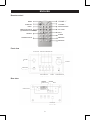 2
2
-
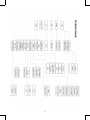 3
3
-
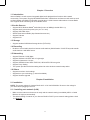 4
4
-
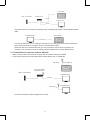 5
5
-
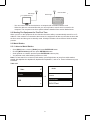 6
6
-
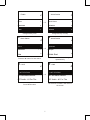 7
7
-
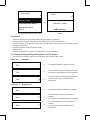 8
8
-
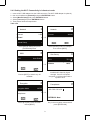 9
9
-
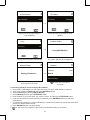 10
10
-
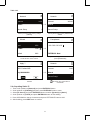 11
11
-
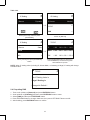 12
12
-
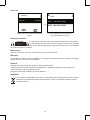 13
13
-
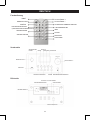 14
14
-
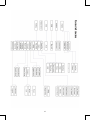 15
15
-
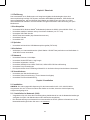 16
16
-
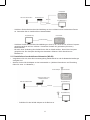 17
17
-
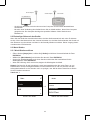 18
18
-
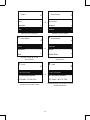 19
19
-
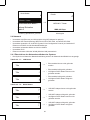 20
20
-
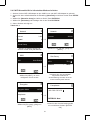 21
21
-
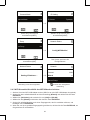 22
22
-
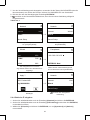 23
23
-
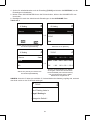 24
24
-
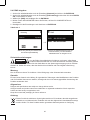 25
25
-
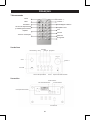 26
26
-
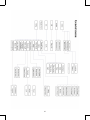 27
27
-
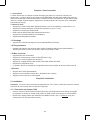 28
28
-
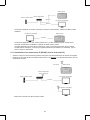 29
29
-
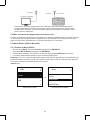 30
30
-
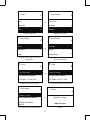 31
31
-
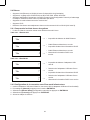 32
32
-
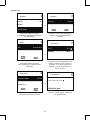 33
33
-
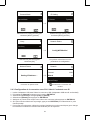 34
34
-
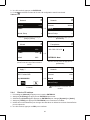 35
35
-
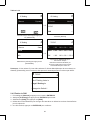 36
36
-
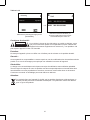 37
37
-
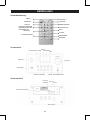 38
38
-
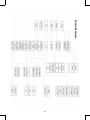 39
39
-
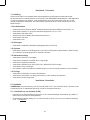 40
40
-
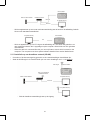 41
41
-
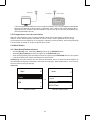 42
42
-
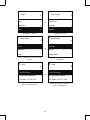 43
43
-
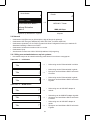 44
44
-
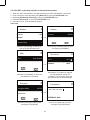 45
45
-
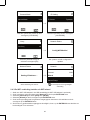 46
46
-
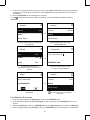 47
47
-
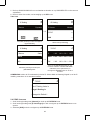 48
48
-
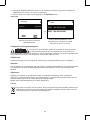 49
49
-
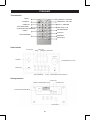 50
50
-
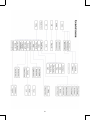 51
51
-
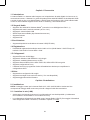 52
52
-
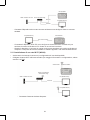 53
53
-
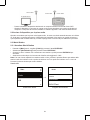 54
54
-
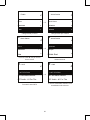 55
55
-
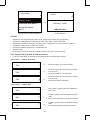 56
56
-
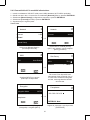 57
57
-
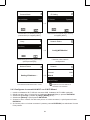 58
58
-
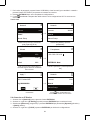 59
59
-
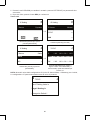 60
60
-
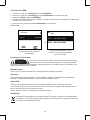 61
61
-
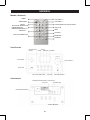 62
62
-
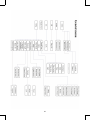 63
63
-
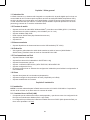 64
64
-
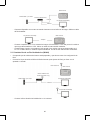 65
65
-
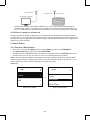 66
66
-
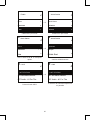 67
67
-
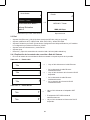 68
68
-
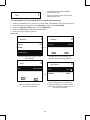 69
69
-
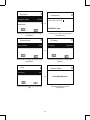 70
70
-
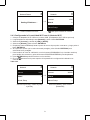 71
71
-
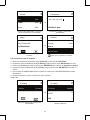 72
72
-
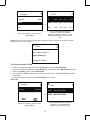 73
73
-
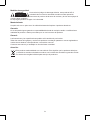 74
74
-
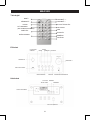 75
75
-
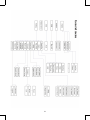 76
76
-
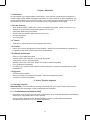 77
77
-
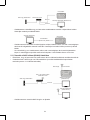 78
78
-
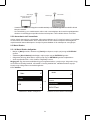 79
79
-
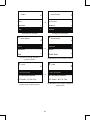 80
80
-
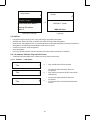 81
81
-
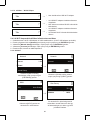 82
82
-
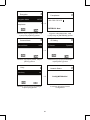 83
83
-
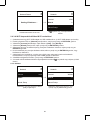 84
84
-
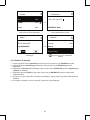 85
85
-
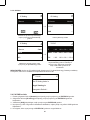 86
86
-
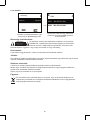 87
87
-
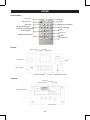 88
88
-
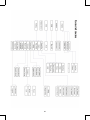 89
89
-
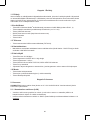 90
90
-
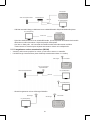 91
91
-
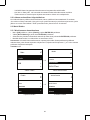 92
92
-
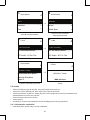 93
93
-
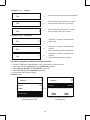 94
94
-
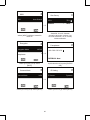 95
95
-
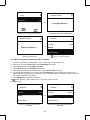 96
96
-
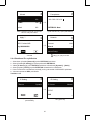 97
97
-
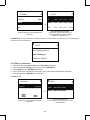 98
98
-
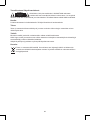 99
99
-
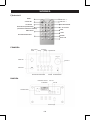 100
100
-
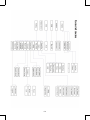 101
101
-
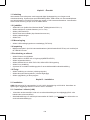 102
102
-
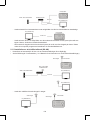 103
103
-
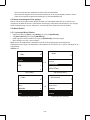 104
104
-
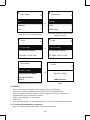 105
105
-
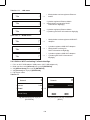 106
106
-
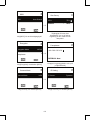 107
107
-
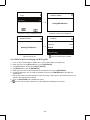 108
108
-
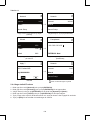 109
109
-
 110
110
-
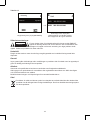 111
111
-
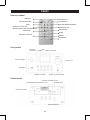 112
112
-
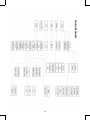 113
113
-
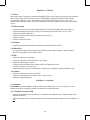 114
114
-
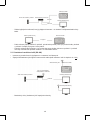 115
115
-
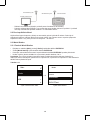 116
116
-
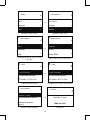 117
117
-
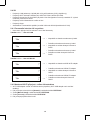 118
118
-
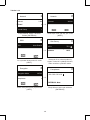 119
119
-
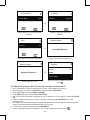 120
120
-
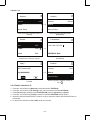 121
121
-
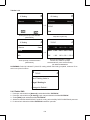 122
122
-
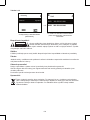 123
123
-
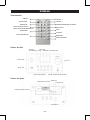 124
124
-
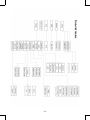 125
125
-
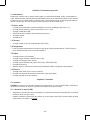 126
126
-
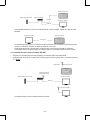 127
127
-
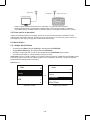 128
128
-
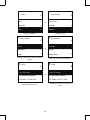 129
129
-
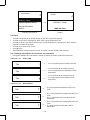 130
130
-
 131
131
-
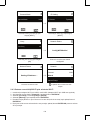 132
132
-
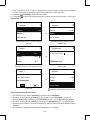 133
133
-
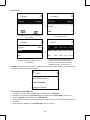 134
134
-
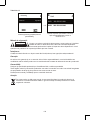 135
135
-
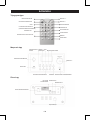 136
136
-
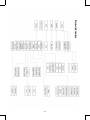 137
137
-
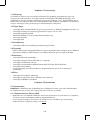 138
138
-
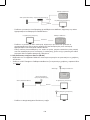 139
139
-
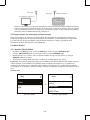 140
140
-
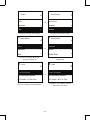 141
141
-
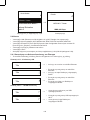 142
142
-
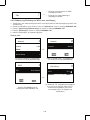 143
143
-
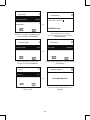 144
144
-
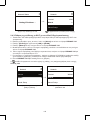 145
145
-
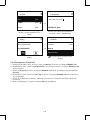 146
146
-
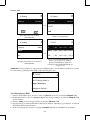 147
147
-
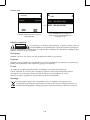 148
148
-
 149
149
König HAV-IR20 Manuel utilisateur
- Catégorie
- Radios
- Taper
- Manuel utilisateur
dans d''autres langues
- italiano: König HAV-IR20 Manuale utente
- English: König HAV-IR20 User manual
- español: König HAV-IR20 Manual de usuario
- Deutsch: König HAV-IR20 Benutzerhandbuch
- Nederlands: König HAV-IR20 Handleiding
- čeština: König HAV-IR20 Uživatelský manuál
- svenska: König HAV-IR20 Användarmanual
- suomi: König HAV-IR20 Ohjekirja
- română: König HAV-IR20 Manual de utilizare
Autres documents
-
Medion LIFE P85023 Manuel utilisateur
-
Medion LIFE E85038 MD 87238 Manuel utilisateur
-
Fantec TV-FHDS Manuel utilisateur
-
Silvercrest SMRB 40 A1 Operating Instructions And Safety Instructions
-
Fantec MM-FHDL Manuel utilisateur
-
Auna Connect 150 Instructions Manual
-
Hama DIT2000 Operating Instructions Manual
-
Hama 00054813 Le manuel du propriétaire
-
Lenco DIR-260BK Le manuel du propriétaire
-
Hama 00053140 Le manuel du propriétaire